Исправить проблему «Sims 4 MC Command Center не работает»
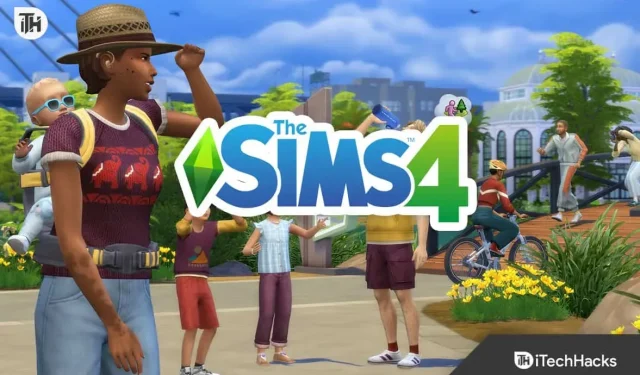
В The Sims 4 игроки создают виртуальных персонажей и контролируют их жизнь. У игры большое количество поклонников, и многие игроки используют моды, чтобы улучшить свой игровой опыт. В этой игре геймеры могут управлять своими симами и игровой механикой через MC Command Center. Однако некоторые пользователи сообщают о проблемах с модом MC Command Center. Вот несколько распространенных причин, по которым MC Command Center может не работать, и способы их устранения.
Что такое MC Command Center?
Мод Sims 4 MC Command Center дает игрокам больше контроля над своими симами и игровой механикой. Моды, созданные Deaderpool, регулярно обновляются для работы с последними версиями. Игрокам нравится этот мод, потому что он предлагает множество вариантов настройки и улучшает игровой процесс.
Почему MC Command Center не работает?
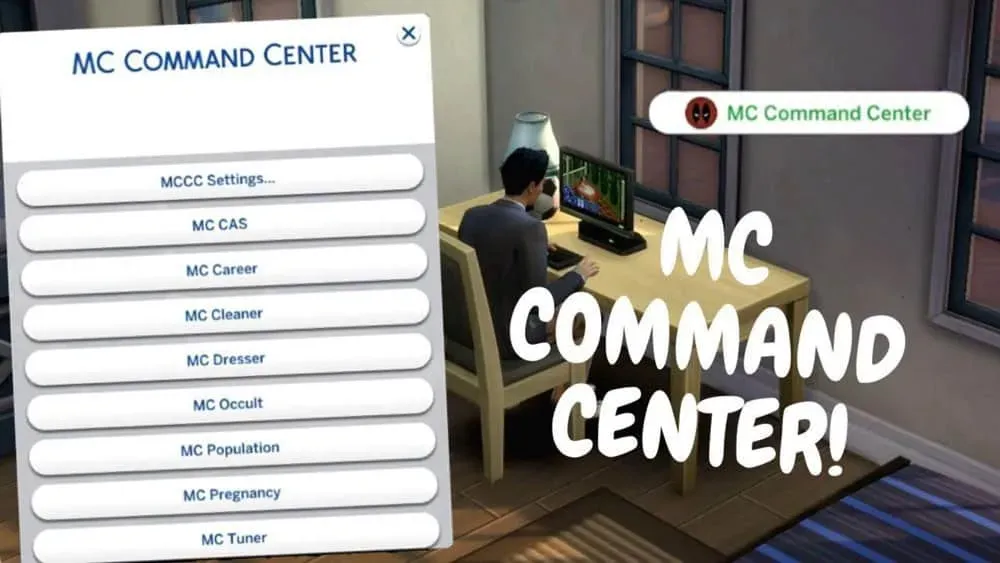
Возможно, MC Command Center не работает должным образом по ряду причин. Некоторые из наиболее распространенных причин включают следующее:
- Устаревшая версия мода: MC Command Center может быть несовместим с последней версией игры, если вы используете устаревшую версию. Вы должны убедиться, что используете последнюю версию мода, чтобы избежать каких-либо проблем.
- Конфликтующие моды: это может помешать правильной работе MC Command Center, если вы используете другие моды и MC Command Center вместе с ними. Чтобы восстановить функциональность MC Command Center, вам необходимо определить и удалить все конфликтующие моды.
- Сломанные файлы модов: иногда файлы модов повреждаются, из-за чего мод не работает должным образом. В этом случае вам может понадобиться переустановить мод.
- Обновления игры: игра может работать неправильно с MC Command Center, если она была недавно обновлена. По этой причине вам нужно будет дождаться обновления мода.
Исправление проблем с неработающим центром управления MC
Есть несколько способов исправить неработающий MC Command Center. Вот несколько наиболее эффективных решений:
Обновите мод
Центр управления MC регулярно обновляется для работы с последними версиями The Sims 4. Помимо добавления новых функций и исправления ошибок, Deaderpool регулярно обновляет мод, чтобы обеспечить совместимость с последними играми.
Однако, чтобы предотвратить какие-либо проблемы с функциональностью мода, необходимо загружать и устанавливать обновления, когда они доступны. Вы можете проверить наличие обновлений, посетив веб-сайт создателя мода или репозиторий, куда был загружен мод.
Чтобы обновить мод, вам нужно будет выполнить следующие шаги:
- Получите последнюю версию мода с веб-сайта создателя мода или из репозитория модов.
- Скачав файл, распакуйте его на рабочий стол или в любое другое место.
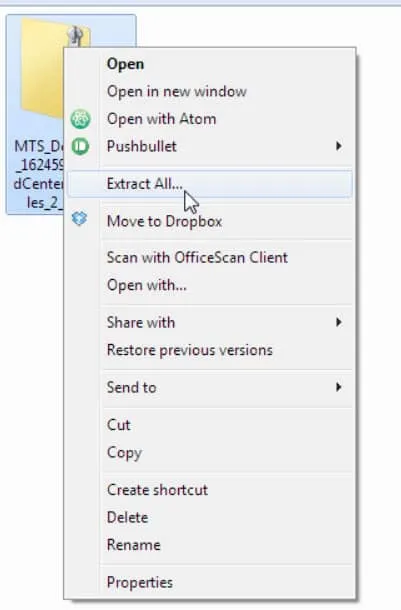
- Перейдите к папке Sims 4, которую можно найти в разделе «Документы» > «Электронное искусство» > «The Sims 4» .
- В папке с игрой Sims 4 найдите папку Mods.
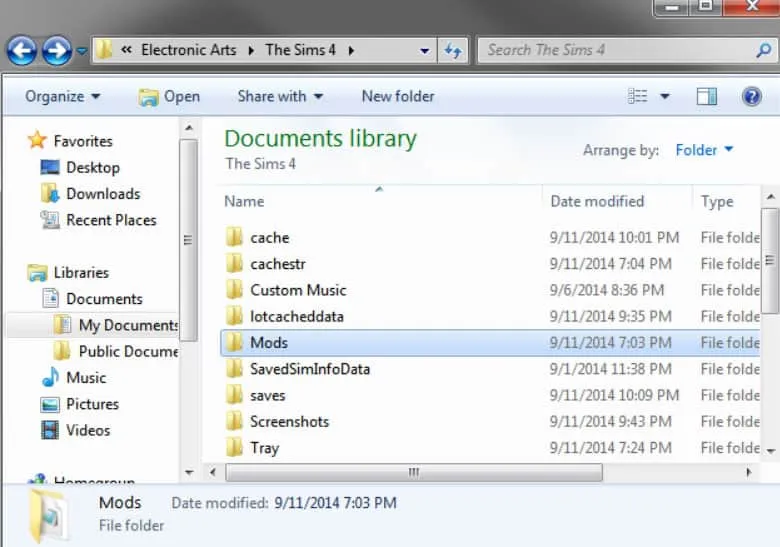
- Удалите файл мода MC Command Center.
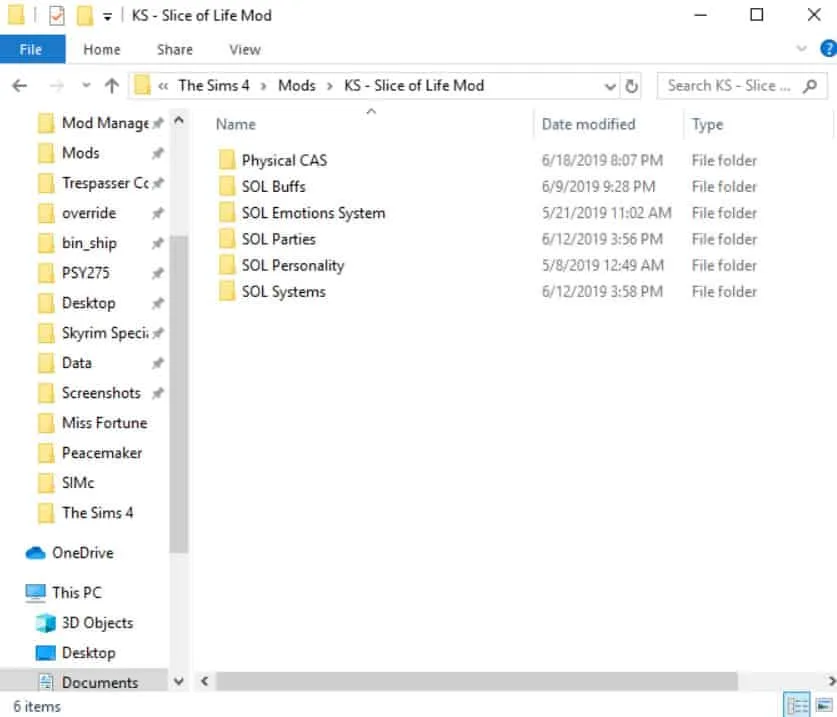
- В папку «Mods» вставьте новый файл мода MC Command Center, который вы извлекли на шаге 2.
- Убедитесь, что мод работает правильно, запустив игру.
Удалить конфликтующие моды
В некоторых случаях конфликтующие моды могут привести к сбою MC Command Center. Нередко моды в сообществе моддеров Sims 4 конфликтуют друг с другом, что приводит к проблемам с функциональностью игры. Чтобы удалить конфликтующие моды, вам необходимо выполнить следующие действия:
- Определите конфликтующий мод: первый шаг — определить, какой мод конфликтует с MC Command Center. Вы можете сделать это, запустив игру только с установленным MC Command Center. Если это так, попробуйте добавить другие моды один за другим и проверьте, работает ли MC Command Center. Это означает, что последний добавленный вами мод мешает работе MC Command Center.
- Отключите или удалите конфликтующий мод: вам нужно будет отключить или удалить конфликтующий мод, как только вы его идентифицируете. Вы можете отключить мод, удалив файл из папки «Mods» в папке с игрой Sims 4. Вы также можете отключить мод с помощью инструмента менеджера модов.
- Перезапустите игру: если MC Command Center не работает после отключения или удаления конфликтующего мода, перезапустите игру. Проблема была в конфликтующем моде.
- Повторите процесс: если MC Command Center по-прежнему не работает, определите и разрешите любые другие конфликты, пока они не заработают.
Переустановите мод
Если вы испробовали все решения, упомянутые ранее в этой статье, но у вас по-прежнему возникают проблемы с MC Command Center, может помочь переустановка мода. Чтобы переустановить мод, вам необходимо удалить текущую версию и установить свежую копию последней версии. Вот шаги по переустановке MC Command Center:
- Найдите папку с игрой Sims 4 в разделе Документы > Electronic Arts > The Sims 4.
- В папке с игрой Sims 4 перейдите в папку «Mods».
- Вам необходимо удалить файл мода MC Command Center.
- Перейдите на сайт создателя мода или в репозиторий, где ранее был загружен мод, и загрузите последнюю версию.
- Вы можете извлечь загруженный файл на рабочий стол или в любое другое место.
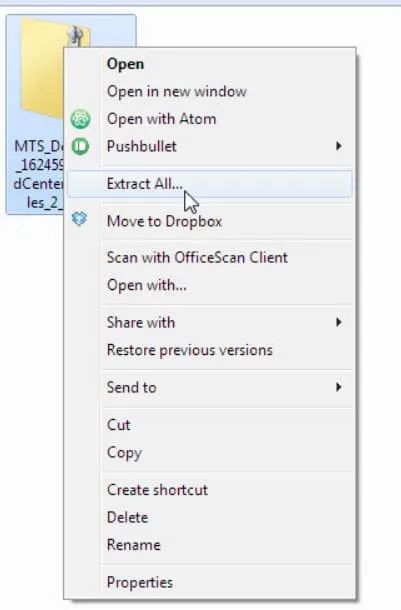
- В папку «Mods» в папке с игрой Sims 4 вставьте извлеченный файл мода MC Command Center.
- Запустите игру и проверьте, правильно ли работает MC Command Center.
Ждите обновлений
Возможно, лучше подождать обновлений, если вы попробовали все инструменты, упомянутые ранее в этой статье, но все еще испытываете проблемы с MC Command Center. Чтобы убедиться, что мод продолжает работать должным образом, и исправить любые ошибки или проблемы, которые могут возникнуть, создатель мода, Deaderpool, выпускает регулярные обновления.
У вас могут возникнуть проблемы с MC Command Center из-за того, что мод несовместим с текущей версией игры или из-за ошибки. Если это так, вам следует ждать обновлений.
MC Command Center обновляется через веб-сайт создателя мода или репозиторий MC Command Center, поэтому проверяйте наличие обновлений там. Обычно на этих веб-сайтах можно найти список последних обновлений, исправлений ошибок и известных проблем.
На данный момент вы можете играть в игру без MC Command Center или с другим модом, который не конфликтует с ним. Таким образом, вы можете продолжать играть в игру, ожидая обновлений MC Command Center.
Проверьте свои настройки
Также можно исправить проблему неработающего центра управления MC Sims 4, проверив настройки мода. Вы можете настроить функциональность мода с помощью различных настроек, а неправильные настройки могут вызвать проблемы.
Вот шаги для проверки настроек MC Command Center:
- Вы можете начать игру, загрузив сохраненную игру.
- В правом верхнем углу нажмите меню «Параметры».
- Выберите «MC Command Center» из списка вариантов.
- Убедитесь, что настройки правильные. Если нет особых причин для изменения настроек, оставьте их по умолчанию, если вам не нужно их менять.
- Сохраните изменения, нажав «Применить».
- Перезапустите игру и проверьте, правильно ли работает MC Command Center.
Сворачивать
Итак, вот как исправить проблему с неработающим центром управления Sims 4 MC. Мы надеемся, что это руководство помогло вам. Кроме того, прокомментируйте ниже и дайте нам знать, если у вас есть какие-либо вопросы.
Добавить комментарий